Numbers é um app Planilhas perfeitas Para ajudá-lo a se organizar e melhorar sua produtividade. como parte de Grupo IWork , Esta opção é melhor do que o Google Docs ou Excel porque é Incorporando-o ao núcleo do macOS Ele está disponível gratuitamente na App Store.
Existem muitos aplicativos Para regular certos aspectos Da sua vida, entretanto Crie uma planilha O Numbers oferece mais controle. Além disso, você pode usar números Para planejar refeições , Ou agendamento Projetos de trabalho أأو Planeje seu orçamento Usando modelos.

Então vamos começar!
Instale o Numbers no seu Mac a partir da App Store
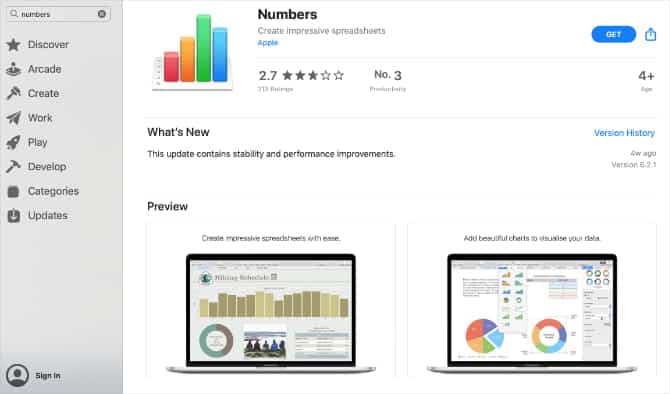
O Numbers é um aplicativo gratuito para usar em qualquer um dos Produtos Apple: iMac, MacBook, iPhone, o que quiser. Se você sincronizar dados usando iCloud unidade Você pode até mesmo abrir os arquivos do Numbers em qualquer dispositivo Apple sem problemas de compatibilidade.
No entanto, o Numbers não está pré-instalado em seu dispositivo. Você precisa baixá-lo primeiro da App Store.
No seu Mac, abra app Store Do Dock e procure por Números. Clique no "Obtendo“Ao lado do aplicativo e insira os detalhes identificação da Apple Para iniciar o download e instalá-lo. Os números aparecem no Launchpad assim que a instalação é concluída.
Com o Numbers instalado, você pode começar a organizar diferentes partes da sua vida.
1. Use o modelo de planejador de refeições do Numbers
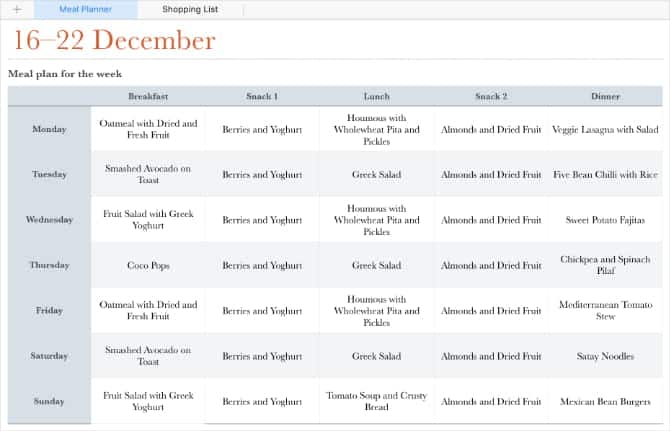
Frequentemente envolvido Perda de peso Sobre a substituição de suas opções alimentares habituais por lanches planejados. O Numbers tem um modelo de planejador de refeições integrado que é ótimo para retomar o controle Em seus hábitos alimentares. Há até uma folha dedicada Para a lista de compras Seu próprio.
- Abra o Numbers no seu Mac.
- Escolha Criar Novo Documento Na janela pop-up ou vá para Arquivo -> Novo.
- Selecione um modelo Planejador de refeições Na seção Pessoal e clique em Escolher.
Como usar o modelo de planejador de refeições do Numbers
Na parte superior da janela, você pode ver duas tabelas do Numbers: Planejador de refeições وLista de compras.
De Folha de planejamento de refeições , Comece clicando duas vezes na data para editá-la. Em seguida, examine a tabela para adicionar os alimentos que deseja comer em cada refeição todos os dias.
Para cada entrada, você também pode vincular Receita personalizada. Destaque o texto em uma célula específica e clique e segure Control E definir Adicionar Link -> Página da Web. Cole o link da sua receita na caixa que aparece.
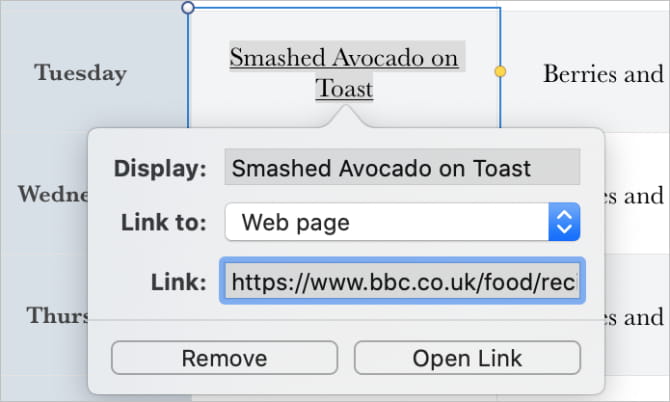
Se você quiser adicionar o mesmo café da manhã, almoço ou lanche todos os dias, selecione a primeira célula e arraste o círculo amarelo para baixo para preencher automaticamente as células abaixo dela.
Assim que seu plano de refeições estiver completo, siga em frente Folha de lista de compras Adicione os ingredientes que você precisa para essas refeições. Você pode até mesmo editar a quantidade de cada item e adicionar a loja específica de que você precisa para obter os mantimentos necessários.
Não se esqueça de salvar seu plano de refeições quando terminar. vamos para Arquivo -> Salvar Fazer isso.
2. Crie seu próprio rastreador de projeto
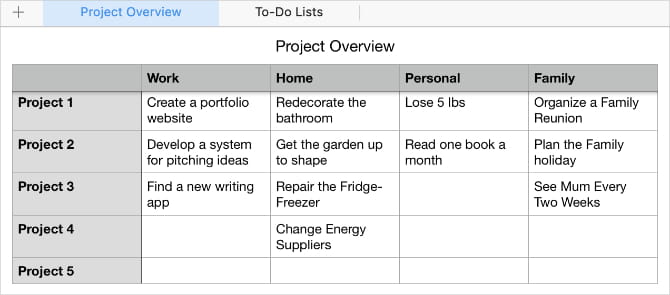
Uma das partes mais difíceis de organizar sua vida é Acompanhe todos os seus projetos Diferente. Felizmente, é fácil criar um rastreador do andamento do projeto no Numbers para que você possa gerenciar Todas as tarefas Você é do mesmo lugar.
Vamos criar uma nova planilha do Numbers Para rastrear projetos E listas de tarefas pendentes. Você pode ajustar o quanto quiser para combinar com o que está em sua agenda.
- Abra o Numbers no seu Mac.
- Escolher Crie um novo documento Na janela pop-up ou vá para Arquivo -> Novo.
- Desta vez, selecione um modelo em branco no topo da lista e clique em Escolher.
- Assim como o planejador de refeições, é mais fácil usar folhas de papel separadas para exibir informações diferentes. Clique duas vezes onde a Folha1 está apontando e renomeie-a para Visão geral do projeto. Em seguida, clique no botão + Para criar uma nova planilha e nomeá-la "Listas de tarefas".
Como criar uma folha de visão geral do projeto no Numbers
Abra a folha Visão geral do projeto. Pense em como você agrupa todos os seus diferentes projetos em três ou quatro categorias, por exemplo: trabalho, casa e assuntos pessoais. Em seguida, decida quantos projetos você deseja acompanhar para cada uma de suas categorias de uma vez.
- Na coluna A, da linha 2 para baixo, digite Projeto 1, Projeto 2, Projeto 3, etc. para corresponder ao número de projetos que você deseja acompanhar.
- Começando na coluna B, adicione “Categorias de projeto” ao topo de cada coluna.
- Agora preencha o nome de cada projeto para cada categoria na planilha.
Isso lhe dá uma visão clara de todos Vários projetos Você trabalha nisso um de cada vez. Para tarefas individuais relacionadas Com cada projeto Vamos criar alguns Listas de tarefas.
Como criar uma folha de tarefas no Numbers
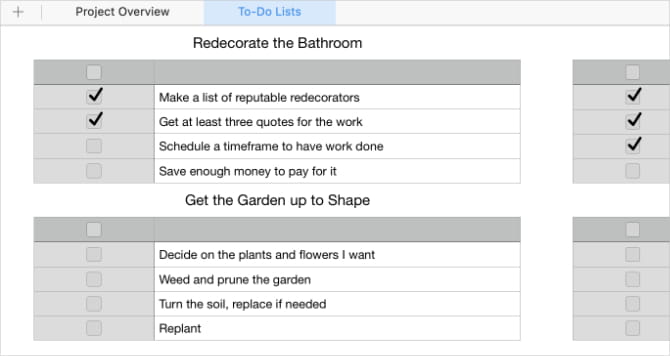
Abra a planilha Listas de tarefas que você criou na parte superior do Numbers e siga as etapas abaixo para criar listas de tarefas com uma caixa de seleção para cada um dos seus diferentes projetos.
- Clique no botão A para selecionar a primeira coluna inteira.
- Na barra lateral “CoordenadaVá para a guia ''célula"E faça uma mudança."Formato de dados" para mim "Caixa de seleção".
- Clique e arraste para selecionar as colunas C a E, em seguida, clique e segure Control E escolha Excluir colunas selecionadas.
- Mova o ponteiro do mouse sobre a borda direita da coluna B para revelar a ferramenta Redimensionar e redimensionar esta coluna para 300 pt.
- Duplo click tabela 1 E renomeie-o para corresponder a um projeto específico.
- Vamos para Editar -> Duplicar A seleção para criar novas listas de tarefas para cada um de seus projetos. Reorganize-os arrastando o círculo na parte superior esquerda de cada tabela.
- Em seguida, preencha cada linha com uma tarefa diferente que você precisa para completar Para este projeto.
3. Use o modelo de orçamento pessoal no Numbers
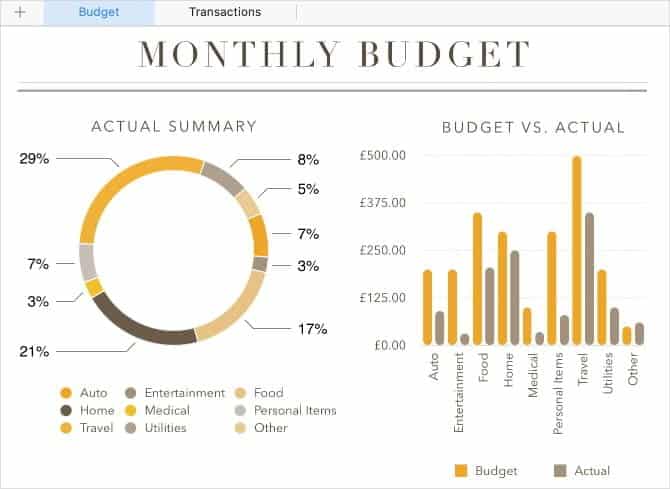
Uma etapa crítica para ser organizado em sua vida é através Organize seus gastos de dinheiro. Você pode ter alguns modelos financeiros com o Numbers, e cada um deles serve a propósitos diferentes. O melhor para a maioria das pessoas é o modelo de orçamento pessoal.
Veja como tirar o máximo proveito disso.
Como usar o modelo de orçamento pessoal no Numbers
Depois de abrir um novo modelo de orçamento pessoal no Numbers, você verá duas páginas na parte superior da janela: despesas وTransações.
Mostra uma folha despesas Gráfico de pizza com Hábitos de consumo Ao lado do gráfico de barras, você fixa o seu orçamento. Este gráfico visual mostra para onde seu dinheiro está indo e se você está gastando demais ou não.
Abaixo dos gráficos, uma tabela das várias categorias de gastos é exibida junto com o orçamento e os valores reais. O Numbers exibe seus gastos reais na planilha de transações, mas você mesmo deve definir o orçamento para cada categoria.

Quando estiver satisfeito com os orçamentos, vá para a planilha de transações. O Numbers usa as informações desta folha para preencher os gráficos e a tabela do balanço.
Adicione cada compra que você fizer à folha de transação. Você também precisa incluir quanto gastou e a que categoria pertence a transação. O Numbers coleta todos os detalhes para dizer se você está no caminho certo para cumprir seu orçamento mensal.
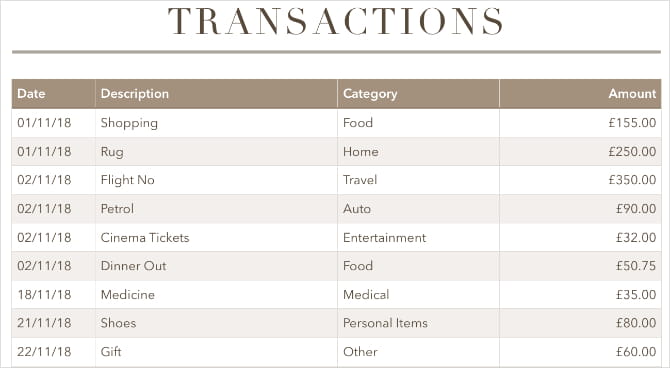
Como alterar categorias no modelo de orçamento pessoal do Numbers
As categorias de gastos padrão são boas, mas não são ideais para todos. Você pode querer alterá-lo de acordo com seus hábitos de consumo. Para fazer isso, você precisa alterar as categorias de gastos para as planilhas de orçamento e transações.
Alterar as categorias de gastos na planilha de orçamento é tão simples quanto renomeá-las na tabela na parte inferior da página. Você deve ver a mudança de nomes nos gráficos.
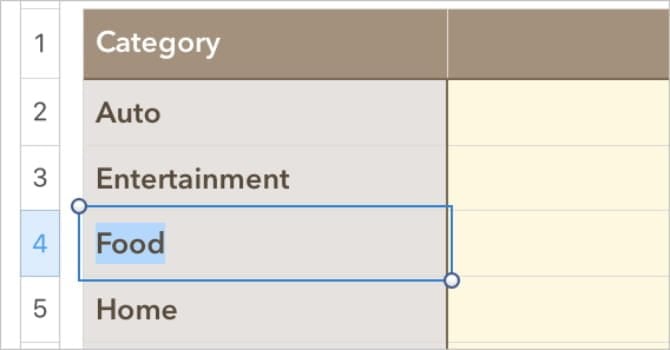
Não se preocupe com os números reais indo para zero quando você fizer isso.
Na planilha de transações, você precisa alterar as opções suspensas para cada linha da tabela. Clique e arraste para selecionar a coluna de categoria inteira, começando com a linha 2.
Na barra lateral “Coordenada", Clique em"Cell”E você verá opções de flyout para cada uma das categorias. Usar meus botões + و - Para adicionar ou remover categorias, ou clique duas vezes nas opções existentes para renomeá-las.
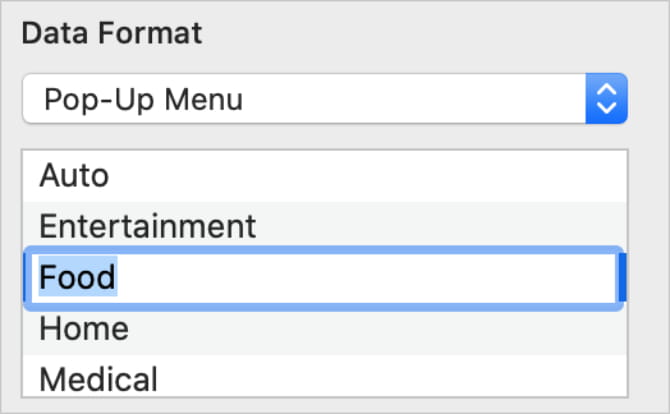
Após a conclusão, certifique-se de que suas transações estejam vinculadas às categorias corretas. Caso contrário, seus gráficos de orçamento não serão precisos.
Encontre mais planilhas para usar
O Numbers não é um aplicativo tão poderoso Microsoft Excel Mas seu design torna mais fácil Crie planilhas Simples e prático. Cada um desses projetos deve ensinar a você como usar o Numbers em um iMac, MacBook ou MacBook Pro.
Mas há muito mais que você pode fazer Com tabelas de dados Isso ainda não cobrimos. Dê uma olhada em Modelos úteis de Excel Estes são para mais ideias Planilhas que você pode criar Em Números.







